将Word表格粘贴到Excel文档后怎么保持原格式
1、方法一,打开Word文档表格,点击左上角的“菜单”按钮。
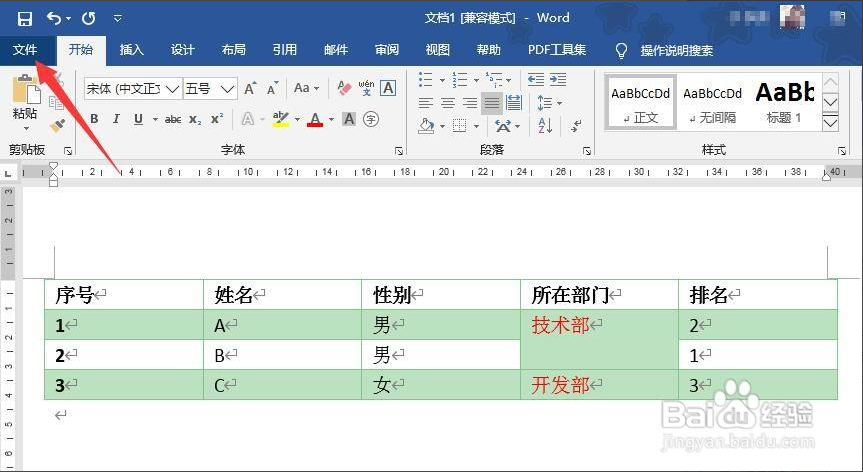
2、从其扩展菜单中,点击”另存为“选项,将够惹阅Word表格保存为网页格式。
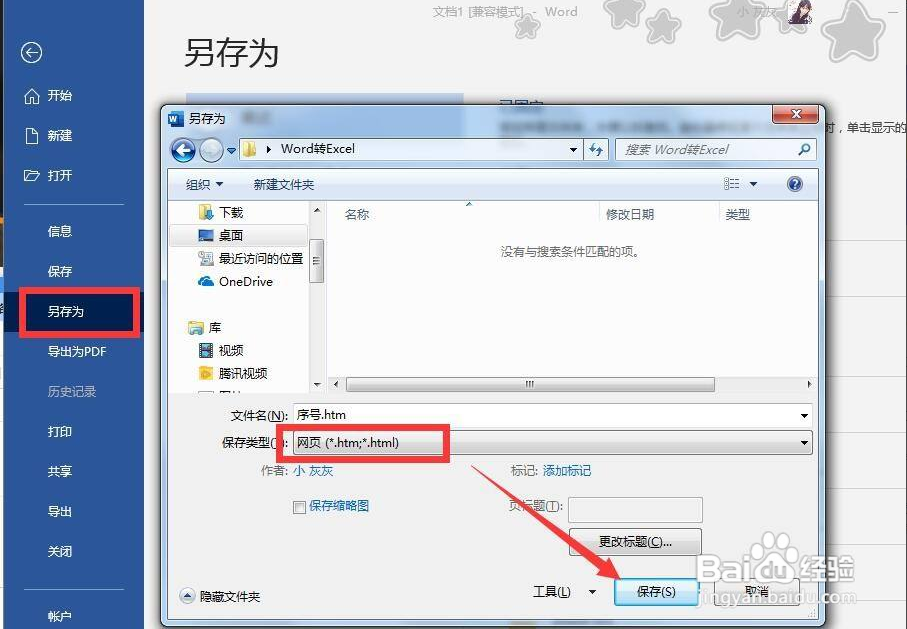
3、接下来再打开Excel表格,将之前保存的网页文件拖动到Excel界面。
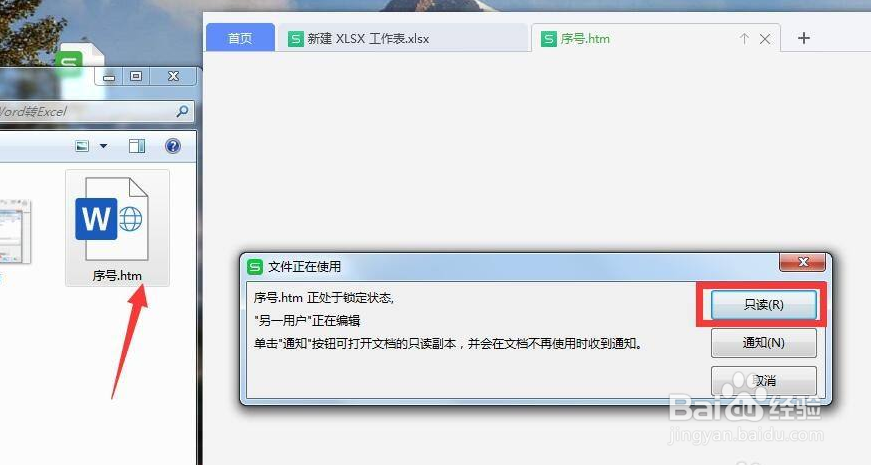
4、如图所示,在此我们就可以在Excel程序中查看Word表格了,且保持了原格式。
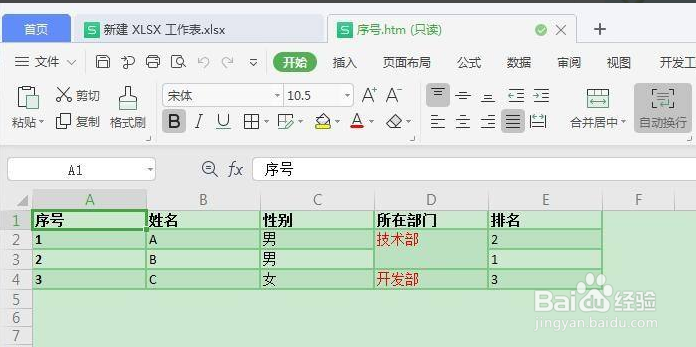
5、方法二:首先,我们将Word表格进行复制。
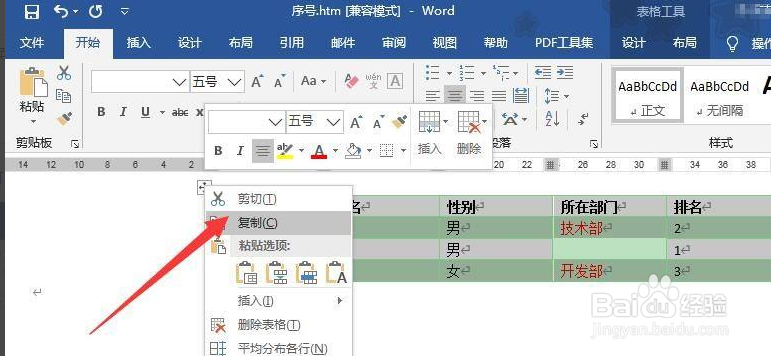
6、切换到Excel程序界面,点击”粘贴“下拉列表中付塑的”选择性粘贴“项。
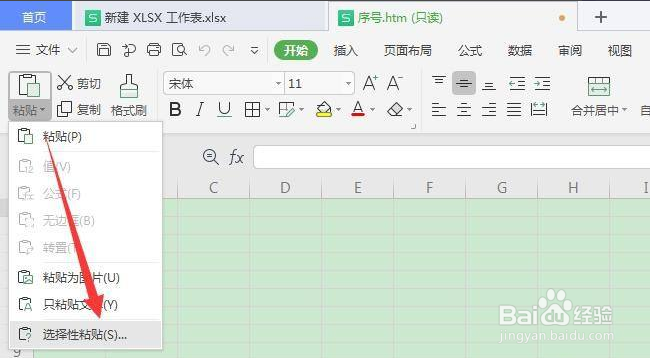
7、从打开的如图所示的”选择性粘贴“界面中,袭川勾选”Microsoft Word文档“项,点击”确定“按钮。
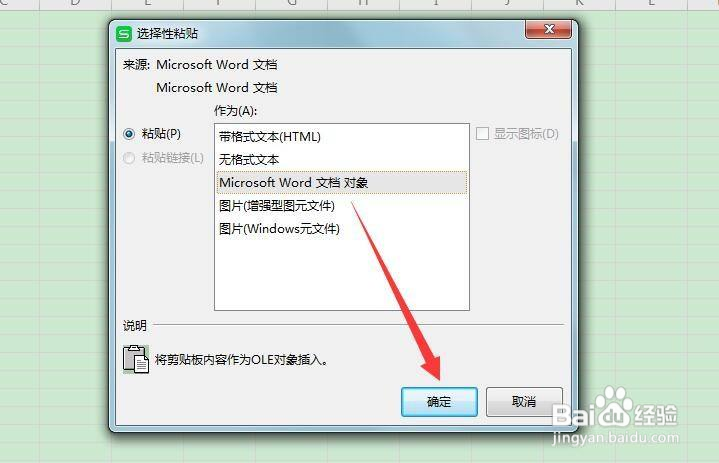
8、最后就可以在Excel中查看Word表格内容并保护原格式了。
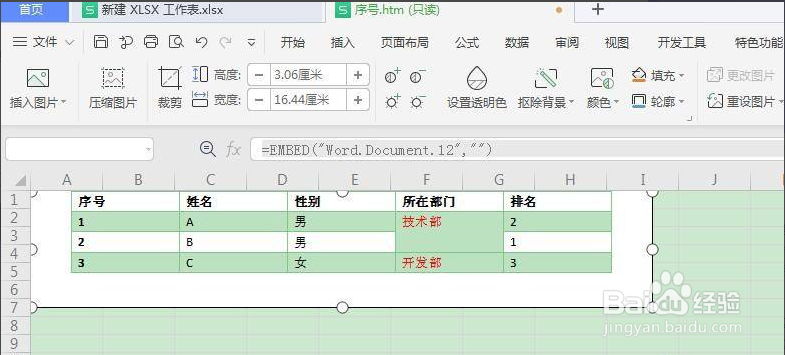
声明:本网站引用、摘录或转载内容仅供网站访问者交流或参考,不代表本站立场,如存在版权或非法内容,请联系站长删除,联系邮箱:site.kefu@qq.com。
阅读量:99
阅读量:117
阅读量:176
阅读量:57
阅读量:105